Екран клавіатури
Якщо потрібно ввести символи вручну, на екрані з’являється клавіатура. Приклади функцій, що використовують клавіатуру, див. у розділі «Пов’язані розділи» внизу цієї сторінки.

- Поле введення
Відображення введених символів. - Перемикання між типами символів
Щоразу з натисненням цієї кнопки почергово відображаються літери алфавіту, цифри та символи. - Клавіатура
Щоразу з натисненням цієї кнопки, почергово відображаються символи, що відповідають цій кнопці. Щоб перемикатись між літерами нижнього та верхнього регістру, натискайте (стрілка вгору).
(стрілка вгору). -
 (стрілка ліворуч)
(стрілка ліворуч)
Переміщення курсору в полі введення вліво. -
 (стрілка вправо)
(стрілка вправо)
Переміщення курсору в полі введення вправо. Ця кнопка також використовується для завершення введення символу, що редагується, та переходу до наступного символу. -
 (Видалити)
(Видалити)
Видалення символу перед курсором. -
 (стрілка вгору)
(стрілка вгору)
Перемикання літери у верхній або нижній регістр. -
 (Пробіл)
(Пробіл)
Введення пробілу. - OK
Натисніть цю кнопку після введення символів, щоб завершити введення символів.
Нижче подано порядок введення алфавітних символів.
- Перемістіть курсор до потрібної кнопки за допомогою диска керування.
- При кожному натисканні посередині диска керування алфавітні символи змінюються.
- Для перемикання літери у верхній або нижній регістр натисніть
 (стрілка вгору).
(стрілка вгору).
- Коли з’явиться символ, який потрібно ввести, натисніть
 (стрілка вправо), щоб підтвердити символ.
(стрілка вправо), щоб підтвердити символ.- Підтверджуйте кожен символ окремо. Якщо символ не підтверджено, вводити наступний символ неможливо.
- Навіть якщо не натиснути
 (стрілка вправо), через декілька секунд введений символ буде автоматично підтверджено.
(стрілка вправо), через декілька секунд введений символ буде автоматично підтверджено.
- Після завершення введення всіх символів натисніть кнопку [OK], щоб завершити введення символів.
- Щоб скасувати введення, виберіть [Скасувати].
TP1001260556